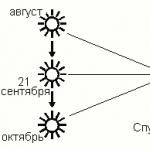Comenzile de control al controlului transmisiei de date schimbate între interpretul protocolului server și interpretul protocolului utilizatorului pot fi împărțite în trei grupuri mari:
Comenzi de control al accesului la sistem.
Comenzi de control al fluxului.
Comenzile serviciului FTP.
Să ne uităm la câteva dintre cele mai tipice echipe din fiecare grupă. Dintre comenzile de control al accesului la sistem, trebuie remarcate următoarele:
UTILIZATOR. De obicei, această comandă deschide o sesiune FTP între client și server. Argumentul comenzii este numele (identificatorul) utilizatorului pentru a lucra cu sistemul de fișiere. Această comandă poate fi emisă nu numai la începutul sesiunii, ci și la mijlocul sesiunii dacă, de exemplu, utilizatorul dorește să schimbe identificatorul în numele căruia vor fi efectuate acțiuni. În acest caz, toate variabilele legate de vechiul identificator sunt eliberate. Dacă comunicarea are loc în timpul unei schimbări de ID, schimbul se încheie cu vechiul ID de utilizator.
TRECE. Această comandă este emisă după introducerea ID-ului utilizatorului și conține parola utilizatorului ca argument. Să vă reamintim că datele de autentificare FTP sunt transmise prin rețea în text clar, astfel încât utilizatorul trebuie să ia măsuri suplimentare pentru a asigura securitatea canalului.
CWD. Comanda permite utilizatorilor să lucreze cu diferite directoare la distanță Sistemul de fișiere. Argumentul comenzii este un șir care indică calea directorului sistemului de fișiere la distanță în care utilizatorul dorește să lucreze.
FRÂU. Comanda de reinițializare. Această comandă șterge toate variabilele utilizatorului curent și resetează parametrii de conexiune. Dacă datele sunt transferate în momentul lansării comenzii, transferul continuă și se termină cu aceiași parametri.
PĂRĂSI. Comanda închide canalul de control. Dacă datele sunt transmise atunci când este emisă o comandă, canalul este închis după încheierea transmisiei de date.
Echipe Controlul debitului setați parametrii de transfer de date. Toți parametrii descriși de aceste comenzi au o valoare implicită, astfel încât comenzile de control al fluxului sunt utilizate numai atunci când este necesară modificarea valorii parametrilor impliciti de transfer. Comenzile de control al fluxului pot fi emise în orice ordine, dar toate trebuie să precedă comenzile serviciului FTP. Următoarele comenzi de control al fluxului de date trebuie evidențiate:
PORT. Comanda atribuie adresa și portul gazdei care vor fi utilizate ca participant activ la conexiunea prin legătura de date. Argumentele comenzii sunt o adresă IP de 32 de biți și un număr de port de conexiune de 16 biți. Aceste valori sunt împărțite în șase câmpuri de 8 biți și sunt reprezentate în formă zecimală: h1, h2, h3, h4, p1, p2, unde hN sunt octeții de adresă (de la mare la mic) și pN sunt octeții de port (mare prea jos) .
PASV. Această comandă este trimisă către modul, care va juca un rol pasiv în transferul de date („ascultă” conexiunea). Ca raspuns la această comandă ar trebui să existe o linie care să conțină adresa și portul gazdei care așteaptă o conexiune în formatul comenzii PORT - „h1, h2, h3, h4, p1, p2”.
Echipe TIP, STRU, MOD determinați, respectiv, tipul datelor transmise (ASCII, Imagine și altele), structura sau formatul transmiterii datelor (Fișier, Înregistrare, Pagina), metoda de transmitere (Stream, Block și altele). Utilizarea acestor comenzi este foarte importantă atunci când se construiește comunicarea în medii eterogene și sisteme de operare și fișiere foarte diferite ale gazdelor care comunică.
Echipe Serviciu FTP determina acțiunile cu care trebuie întreprinse fișierele specificate. De obicei, argumentul pentru comenzile din acest grup este o cale de fișier. Sintaxă calea specificată trebuie să îndeplinească cerințele de format al sistemului de fișiere pentru gestionarea comenzilor. Comenzile serviciului FTP includ următoarele:
RETR. Această comandă instruiește modulul Server Data Transfer să transmită o copie a fișierului specificat de acest parametru de comandă către modulul Data Transfer la celălalt capăt al conexiunii.
STOR. Comanda instruiește modulul „Program de transfer de date server” să primească date prin legătura de date și să le salveze ca fișier al cărui nume este specificat de parametrul acestei comenzi. Dacă un astfel de fișier există deja, acesta va fi înlocuit cu unul nou; dacă nu, va fi creat unul nou.
Echipe RNFRȘi RNTO trebuie să urmeze una după alta. Prima comandă conține vechiul nume de fișier ca argument, a doua - cel nou. Aplicare consecutivă aceste comenzi redenumesc fișierul.
ABOR. Comanda instruiește serverul să întrerupă execuția unei comenzi de serviciu anterioare (de exemplu, un transfer de fișiere) și să închidă canalul de date.
Echipă DELEșterge fișierul specificat.
Echipe MKDȘi RMD, respectiv, creați și ștergeți directorul specificat în argument.
Utilizarea comenzilor LISTĂȘi NLST puteți obține o listă de fișiere dintr-un director specificat.
Toate comenzile de protocol FTP sunt trimise de „Interpretul de protocol utilizator” sub formă de text - o comandă pe linie. Fiecare linie de comandă - identificator și argumente - se termină cu caractere
Managerul de comandă returnează un cod din trei cifre pentru procesarea fiecărei comenzi. Codurile de procesare formează o structură ierarhică specifică și, de regulă, o anumită comandă poate returna doar un anumit set de coduri. Codul de procesare a comenzii este urmat de un caracter de spațiu -
Mai jos este un exemplu de lucru cu protocolul FTP. Denumiri: S - server, U - utilizator.
S: 220 Service gata pentru noul utilizator
> S: 331 Nume de utilizator ok, am nevoie de parolă
S: 230 Utilizator autentificat, continua
U: RETR test.txt
S: 150 Stare fișier ok; pe cale să deschidă conexiunea de date
<Идет передача файла...>
S: 226 Închiderea conexiunii de date, transfer de fișier de succes
S: 200 Comandă bine
U: STOR /home/images/first.my
S: 550 Acces refuzat
Comenzile și răspunsurile sunt trimise prin conexiunea de control dintre client și server în format NVT ASCII. La sfârșitul fiecărei linii de comandă sau răspuns există o pereche CR, LF.
Singurele comenzi Telnet (începând cu IAC) care pot fi trimise de un client către un server sunt comanda de întrerupere a procesului (
Comenzile constau din 3 sau 4 octeți, și anume caractere ASCII majuscule, unele cu argumente opționale. Clientul poate trimite mai mult de 30 de comenzi FTP diferite către server. Tabelul 5.1 prezintă unele dintre cele mai utilizate comenzi, dintre care majoritatea le vom acoperi în acest capitol.
Tabelul 5.1
Comenzi FTP comune.
În exemple vom vedea că unele comenzi sunt exact aceleași cu ceea ce utilizatorul interactiv introduce ca comenzi FTP. În acest caz, ele sunt trimise prin conexiunea de control, dar unele comenzi introduse de utilizator generează mai multe comenzi FTP, care la rândul lor sunt trimise prin conexiunea de control.
Utilitarul standard Windows „Client FTP” de la Linie de comanda(CMD) - pentru Rezervă copie sau descărcarea fișierelor fără participarea dvs. (automat).
- deschis - conexiune la o gazdă la distanță prin FTP;
- cd - mutați în alt director de pe server;
- bin - modul de transfer de date binare între server și client;
- put - transferă fișiere pe FTP;
- pa - terminați sesiunea cu serverul și ieșiți.
Pentru a stăpâni clientul FTP Windows și a începe să lucrăm cu el, să încercăm să ne conectăm la orice server FTP în modul consolă, de exemplu 213.43.125.75.
Introducem deschis 213.43.125.75 (aceasta este adresa IP a serverului FTP), în schimb introducem adresa sau domeniul serverului FTP de care aveți nevoie, vi se va cere să introduceți un nume de utilizator și o parolă. După autorizarea cu succes, creăm un folder pentru stocarea arhivelor pe FTP, fără ezitare, îl numim backup (dosarul este creat comanda mkdir). Acum mergem la directorul creat cu următoarea comandă: cd back-up. În etapa următoare, copiem fișierul pe server, ceea ce necesită setarea modului de transfer al fișierului la „binar” folosind comanda bin fără niciun parametru. Și acum introducem put D:/back-up/back-up.zip, unde parametrul comenzii put va fi calea completă către fișierul copiat. La copiere, puteți specifica o mască în director, de exemplu: D:/back-up/*.zip (*.zip - toate fișierele cu extensia „zip”). După copiere, închideți conexiunea la server cu comanda bye.
Pentru ca clientul nostru FTP să facă totul automat, fără a pune întrebări, vom crea un script pentru el. Mai jos este un fișier text (să-l numim back-up.ftp și să-l salvăm în rădăcina unității C:/ - pentru ușurință în utilizare și scriere în linia de pornire), care conține o serie de comenzi pentru Client FTP, care va fi executat automat când lansați clientul FTP din linia de comandă.
Deschideți 213.43.125.75 (în loc de numere - adresa serverului FTP dorit)
utilizator
parola
cd backup (mergeți la un director existent pe server FTP)
bin (mod de transmisie - binar)
pune D:/back-up/back-up.zip (Calea către fișierul de pe computer)
pa (termină conexiunea)
Rezultatul ar trebui să fie un fișier back-up.ftp cu următorul conținut:
deschis 213.43.125.75
utilizator
parola
Backup de CD
cos
pune D:/back-up/back-up.zip
FTP (File Transfer Protocol) este un protocol popular protocol de rețea, care este folosit pentru a copia fișiere de pe un computer pe altul în retea locala, sau pe Internet. FTP este unul dintre cele mai vechi protocoale de aplicație, apărând cu mult înainte de HTTP și chiar înainte de TCP/IP, în 1971.
Protocolul FTP este vulnerabil, ceea ce înseamnă că FTP nu își poate cripta traficul, toate transmisiile sunt text simplu, astfel încât numele de utilizator, parolele, comenzile și datele pot fi citite de oricine poate intercepta pachetul prin rețea. Pentru transferul securizat de date, se utilizează protocolul SFTP (Secure File Transfer Protocol). Spre deosebire de FTP standard, acesta criptează atât comenzile, cât și datele, împiedicând transmiterea deschisă a parolelor și a informațiilor sensibile prin rețea. Funcționalitatea SFTP este similară cu FTP, dar deoarece utilizează un protocol diferit, clienții FTP standard nu pot comunica cu un server SFTP și invers. În continuare, ne vom uita la comenzile de bază pentru lucrul cu programul FTP.
Clientul FTP este unul dintre cele mai multe distribuții Linux. Să începem prin a lansa programul și conexiunea ftp și, bineînțeles, luăm în considerare comenzile de bază pentru descărcarea de pe un server ftp și încărcarea pe ftp, crearea directoarelor, ștergerea fișierelor etc. În acest articol vom descrie doar comenzile de bază, iar la sfârșitul articolului vom oferi ajutor și un manual din consolă - puteți afla întotdeauna despre scopul comenzii și sintaxa acesteia, precum și despre toate comenzile disponibile pe un anumit server ftp.
Conexiune FTP
Pentru a porni o conexiune FTP, trebuie doar să introduceți comanda ftp<сервер> De exemplu:
test ftp.hostingthutor.com
După apăsarea Enter, ieșirea comenzii va fi după cum urmează:
Conectat la test..55.5.11).
220 test..
Nume (test.site:ftpuser):
O altă modalitate de a vă conecta este să rulați ftp de pe consolă și, după aceea, să vă conectați la serverul ftp folosind comanda deschis:
ftp
ftp> test.site
În plus, este posibil să vă conectați prin IP:
ftp 114.55.5.11
Sau cu această solicitare ftp Acest e-mail este protejat de spamboți. Pentru a-l vizualiza, browserul dvs. trebuie să aibă suportul Javascript activat, adică:
ftp Acest e-mail este protejat de spamboți. Pentru a-l vizualiza, browserul dvs. trebuie să aibă Javascript activat
230 Utilizator ftpuser autentificat
Tipul de sistem de la distanță este UNIX.
Utilizarea modului binar pentru a transfera fișiere.
ftp>
Din mesaj este clar că tipul de transfer binar (binar) este folosit pentru a transfera fișiere. Modul de transfer de fișiere binar este transferul de fișiere în forma în care sunt stocate pe serverul FTP. Modul Ascii (text) este folosit doar pentru transmitere fișiere text. Puteți introduce comenzi ascii sau binar pentru a comuta între modurile de transmisie. Modul binar trebuie utilizat pentru toate tipurile de fișiere non-text - imagini, arhive, programe etc.
Deci, să trecem la comenzile pentru navigarea și parcurgerea directoarelor serverului ftp:
pwd - comanda va afișa directorul curent de pe serverul ftp:
ftp>pwd
257 „/” este directorul curent
ls - comanda va afișa o listă de fișiere și directoare din directorul curent:
ftp>ls
227 Intrarea în modul pasiv.
150 Deschiderea conexiunii de date în modul ASCII pentru lista de fișiere
-rw-r--r-- 1 ftpuser ftpuser 3034978 31 iunie 19:02 file1.tar.gz
-rw-r--r-- 1 ftpuser ftpuser 30842294 31 iulie 20:08 file2.tar.gz
-rw-r--r-- 1 ftpuser ftpuser 67798316 31 iulie 19:46 file3.tar.gz
-rw-r--r-- 1 ftpuser ftpuser 6001252 17 ian 12:02 file4.zip
-rw-r--r-- 1 ftpuser ftpuser 31386394 17 ian 11:28 file5.tar.gz
drwxr-xr-x 2 ftpuser ftpuser 4 17 ian 20:23 www
-rw-r--r-- 1 ftpuser ftpuser 48546694 17 ian 11:33 file6.zip
226 Transferul finalizat
CD<имядиректории> - comanda pentru a merge la directorul dorit:
ftp> cd www
250 Comanda CWD reușită
Verificăm cu echipa pwd :
ftp>pwd
257 „/www” este directorul curent
mkdir<имя директории> - crearea unui nou director (director):
ftp> mkdir tmp
257 "/tmp" - Director creat cu succes
rmdir<имя директории> - ștergerea unui director (director):
ftp> rmdir tmp
Comanda 250 RMD reușită
Ștergerea fișierelor de pe un server ftp
șterge<имяфайла> - șterge un fișier de pe un server ftp la distanță:
ftp> șterge test1.sql
250 Comanda DELE reușită
Descărcarea fișierelor de pe ftp
obține - descărcați fișierul pe mașina dvs. locală. obțineți numele fișierului sau obține fileName newFileName
ftp>get file.zip
local: fișier.zip la distanță: fișier.zip
227 Intrarea în modul pasiv.
226 Transferul finalizat
486694 octeți primiți în 0,229 secunde (6,5e+04 kbytes/sec)
Descărcați file.zip pe computerul dvs. local ca file2.zip:
ftp> obține fișier.zip fișier2.zip
local: fișier2.zip la distanță: fișier.zip
227 Intrarea în modul pasiv.
150 Deschiderea conexiunii de date în modul BINAR pentru file.zip (486694 octeți)
226 Transferul finalizat
486694 de octeți primiți în 0,306 secunde (9,4e+04 kbytes/sec)
Folosind comanda obține de pe serverul ftp la distanță, fișierele sunt copiate în directorul local curent. Pentru a schimba directorul local curent trebuie să utilizați comanda lcd:
lcd<путь> - schimbați directorul curent pe mașina locală:
ftp> lcd /root
Directorul local acum /root
La descărcați mai multe fișiere de pe ftp la distanță server la mașina dvs. locală, puteți utiliza comanda mget .
ftp> mget *.sql
mget test2.sql? y
227 Intrarea în modul pasiv.
(23957080 octeți)
226 Transferul finalizat
23957080 octeți primiți în 0,233 secunde (1e+05 kbytes/sec)
mget test1.sql? y
227 Intrarea în modul pasiv.
(11873185 octeți)
226 Transferul finalizat
11873185 octeți primiți în 0,135 secunde (8,6e+04 kbytes/sec)
Descărcarea fiecărui fișier trebuie confirmată (da/nu) y /n .
O altă opțiune de descărcare mget :
ftp> mget test1.sql test2.sql
mget test1.sql? y
227 Intrarea în modul pasiv.
226 Transferul finalizat
11873185 octeți primiți în 0,101 secunde (1,1e+05 kbytes/sec)
mget test2.sql? y
227 Intrarea în modul pasiv.
226 Transferul finalizat
23957080 octeți primiți în 0,204 secunde (1,1e+05 kbytes/sec)
Încărcarea unui fișier pe un server ftp
a pune<имяфайла> - comandă pentru a încărca un fișier pe un server ftp.
ftp> pune test1.sql
local: test1.sql la distanță: test1.sql
227 Intrarea în modul pasiv.
150 Deschiderea conexiunii de date în modul BINAR pentru test1.sql
226 Transferul finalizat
11873185 octeți trimiși în 0,129 secunde (9e+04 kbytes/sec)
Pentru încărcați mai multe fișiere puteți folosi imediat comanda mput :
ftp> mput test1.sql test2.sql
mput test1.sql? y
227 Intrarea în modul pasiv.
150 Deschiderea conexiunii de date în modul BINAR pentru test1.sql
226 Transferul finalizat
11873185 octeți trimiși în 0,0964 secunde (1,2e+05 kbytes/sec)
mput test2.sql? y
227 Intrarea în modul pasiv.
150 Deschiderea conexiunii de date în modul BINAR pentru test2.sql
226 Transferul finalizat
23957080 octeți trimiși în 0,354 secunde (6,6e+04 kbytes/sec)
Fiecare fișier încărcat trebuie confirmat. y / n (Nu chiar).
O altă opțiune de comandă mput :
ftp> mput *.sql
mput test1.sql? y
227 Intrarea în modul pasiv.
150 Deschiderea conexiunii de date în modul BINAR pentru test1.sql
226 Transferul finalizat
11873185 octeți trimiși în 0,0985 secunde (1,2e+05 kbytes/sec)
mput test2.sql? y
227 Intrarea în modul pasiv.
150 Deschiderea conexiunii de date în modul BINAR pentru test2.sql
226 Transferul finalizat
23957080 octeți trimiși în 0,2 secunde (1,2e+05 kbytes/sec)
Dacă fișierele mari sunt încărcate pe FTP, atunci ar fi o idee bună să monitorizați progresul încărcării. Pentru aceasta puteți folosi comenzile hash Și bifă .
hash - comanda după care ftp va tipări caracterul „#” la fiecare 1024 de octeți de date:
ftp> hash
Imprimarea semnului hash este activat (1024 bytes/marca hash).
pune fisier2.tar.gaz
##########################
226 Transferul finalizat
785888111 octeți trimiși în 6,94 secunde (1,1e+05 kbytes/sec)
bifă - comanda va afișa contorul de octeți:
ftp>tick
Imprimarea semnului hash este oprită.
Imprimarea contorului de bifă este activată (10240 octeți/increment de bifă).
ftp> pune fisier2.tar.gz
local: fișier2.tar.gz la distanță: fișier2.tar.gz
227 Intrarea în modul pasiv.
150 Deschiderea conexiunii de date în modul BINAR pentru file2.tar.gz
Octeți transferați: 912706618 -> contor
226 Transferul finalizat
912706618 octeți trimiși în 8,08 secunde (1,1e+05 kbytes/sec)
Asta e tot set de bază comenzi pentru lucrul cu ftp în consolă. Pentru a vizualiza lista comenzilor disponibile pe un anumit server FTP, puteți utiliza comanda Ajutor :
ftp>ajutor
Comenzile pot fi prescurtate. Comenzile sunt:
Depanați site-ul sendport mdir
$ dir mget put size
starea deconectării contului mkdir pwd
append exit mls quit struct
forma ascii citat mod sistem
bell get modtime recv sunique
binar glob mput reget tenex
pa hash mai nou rstatus tick
case help nmap rhelp trace
tipul de redenumire a cd idle nlist
imagine cdup ntrans reset utilizator
chmod lcd deschide repornire umask
close ls prompt rmdir verbose
cr macdef pasiv runique ?
șterge m șterge trimitere proxy
De asemenea, puteți obține ajutor scurt pentru fiecare comandă. Ajutor<команда> :
ftp>starea ajutorului
arată starea Statusul curent
ftp>ajutor la renunțare
ieși închide sesiunea ftp și ieși
ftp>ajutor la revedere
pa termina sesiunea ftp și ieși
Și în sfârșit, cele două echipe de mai sus părăsi sau pa pentru a închide sesiunea ftp și a ieși:
ftp> ieși
221 La revedere.
Informații detaliate cu descrieri ale comenzilor pot fi obținute folosind om ftp pe linia de comandă.
# man ftp
Se formatează pagina, așteptați...
FTP(1) Manual de comenzi generale BSD FTP(1)
NUME
ftp - program de transfer de fișiere pe Internet
REZUMAT
ftp [-Apinegvd]
pftp [-Apinegvd]
................
...............
Și m-am gândit: știe toată lumea că instrumentele standard Windows sunt destul de suficiente pentru a funcționa cu stocarea FTP? În acest articol voi descrie trei metode simple transferul de fișiere prin FTP folosind un exemplu. Aceleași tehnici se aplică și în . Tot ce aveți nevoie este , Explorer și linia de comandă.
Metoda unu: Internet Explorer 8
Orice utilizator de internet este familiarizat cu adresele HTTP pentru accesarea site-urilor web în care sunt introduse bara de adresa browser - de exemplu, . Adresele pentru accesarea serverelor FTP sunt construite după același principiu: .
Introduceți adresa dvs. publică de stocare FTP, cum ar fi Microsoft (Figura A), în bara de adrese și faceți clic pe . Dacă conexiunea are succes, veți vedea directorul rădăcină. Pentru a accesa subdirectoare și fișiere, faceți clic pe directorul principal. Pentru a descărca un fișier, faceți clic pe el Click dreapta mouse-ul și selectați opțiunea „Salvare țintă ca”.
După cum puteți vedea, toate articolele bazei de date, patch-urile, actualizările, utilitățile și documentația Microsoft sunt stocate pe server, doar ele sunt prezentate sub forma unei liste cu date. Informații detaliate despre stocarea FTP sunt conținute în fișierele „readme.txt”.
Figura A. Serverul Microsoft FTP văzut din Internet Explorer 8.
Vă rugăm să rețineți: pentru a vă conecta cu succes la un server FTP folosind IE, „Activați vizualizarea folderului FTP (în afara Internet Explorer)” și „Utilizați protocolul FTP pasiv (Utilizați FTP pasiv (pentru compatibilitatea cu firewall și modem DSL) în secțiunea Navigare a Fila Avansat din caseta de dialog Opțiuni Internet. Îl puteți apela din meniul „Instrumente”.
Pentru a accesa serverele FTP private, trebuie să introduceți un nume de utilizator și o parolă (Figura B). Cu toate acestea, în acest fel în IE 7 sau IE 8 puteți vizualiza doar o listă de fișiere. Pentru a descărca va trebui să utilizați Explorer ( Windows Explorer). Vezi fig. pentru detalii. C, D, E și F.

Figura B: Un nume de utilizator și o parolă sunt necesare pentru a accesa serverele FTP private.

Figura C. Selectați „Pagina | Deschideți site-ul FTP în Windows Explorer„(Pagină | Deschideți site-ul FTP în Windows Explorer) sau „Vizualizare | Deschideți site-ul FTP în Windows Explorer (Vizualizare | Deschideți site-ul FTP în Windows Explorer) pentru a lansa Explorer.

Figura D: În caseta de dialog Avertisment de securitate Internet Explorer, faceți clic pe Permite.
FTP este un utilitar TCP/IP important pentru transferul de fișiere între sisteme. Unul dintre principalele avantaje ale FTP este compatibilitatea sa cu multe sisteme gazdă la distanță diferite: fișierele pot fi transferate între sistemele Windows 2000, Windows NT și UNIX la distanță și chiar și servere IBM precum AS/400. Pentru a lansa utilitarul FTP, care are o interfață text și vine cu Windows 2000 și NT, pur și simplu introduceți ftp la linia de comandă.
Să le enumerăm pe cele mai multe 10 comenzi utile FTP.
10. Ajutor (sau?). Multe comenzi FTP pot fi introduse în moduri diferite. De exemplu, Ajutor și un semn de întrebare (?) îndeplinesc aceeași funcție. Începătorii ar trebui să înceapă cu comanda Ajutor, după introducerea pe care sistemul o oferă utilizatorului lista plina comenzi FTP. A obtine scurta descriere comenzi care trebuie introduse? și apoi numele comenzii:
Ftp>? deschis
9. Deschide. O sesiune FTP începe de obicei cu o comandă Open, care stabilește o conexiune la serverul FTP specificat (gazda la distanță trebuie să aibă un serviciu FTP în funcțiune). După primirea comenzii Open, sistemul solicită un ID de utilizator și o parolă. Multe servere FTP vă permit să vă înregistrați cu un ID anonim și o parolă goală. Pentru a stabili o conexiune cu un computer numit teca2, trebuie să intrați
Ftp>open teca2
8. Renunță (sau Pa). Comanda Quit încheie orice sesiune deschisă și iese din shell-ul FTP:
Ftp> renunță
Pentru a închide o sesiune deschisă fără a termina FTP, utilizați comanda Închidere.
7. Pwd. Comanda Pwd afișează directorul de pe mașina de la distanță cu care acest moment conexiune stabilită în cadrul unei sesiuni FTP:
6. Ls. Comanda Ls arată o listă de fișiere și subdirectoare aflate în directorul curent computer la distanță. Ls vă permite să accesați fișiere de la distanță:
5. Cd. Dacă fișierul dorit nu se află în directorul curent al sistemului de la distanță, puteți folosi comanda Cd pentru a schimba în alt director. Dacă se stabilește o conexiune la o mașină UNIX, directorul de la distanță este de obicei indicat printr-o bară oblică (în acest caz, directorul /downloads):
Ftp>cd/descărcări
4.Lcd. Comanda Lcd schimbă directorul curent de pe mașina locală. Orice fișier primit de la mașina de la distanță va fi scris în directorul curent în mod implicit. Pentru a schimba directorul local curent în C: emp, ar trebui să introduceți comanda
Ftp>lcd C: emp
3. Bin (sau Binary).În mod implicit, FTP transferă fișiere în format ASCII, care este convenabil pentru fișierele text. Dar pentru a transfera fișiere executabile și .zip, trebuie să schimbați tipul de transfer în binar folosind comanda Bin:
Pentru a reveni la modul ASCII, utilizați comanda ASCII.
2. Pune (sau Trimite). Comanda Put vă permite să copiați fișier localîn directorul curent al mașinii de la distanță. Pentru a trimite un fișier numit localfile.txt în directorul C: emp de pe sistemul de la distanță, trebuie să introduceți comanda
Ftp>put C: emp localfile.txt
1. Obțineți (sau Recv). Comanda Get este folosită pentru a descărca fișiere de pe Internet (sau de pe mașini la distanță) în directorul curent al mașinii locale. Pentru a obține un fișier numit remotefile.txt, ar trebui să introduceți comanda
Ftp>get remotefile.txt
Michael Auty este editorul științific al revistei americane Windows NT, președinte al TECA, companie specializată în dezvoltarea de softwareși furnizarea de servicii de consultanță. El poate fi contactat la: